bios设置快速启动
第一、进入电脑BIOS的方法,主板所用BIOS芯片不同,进入方法也不一样。以常见的台式机主板AwardBIOS为例。这种BIOS,一般开机按Del键即可进入。
第二、首先打开第一个菜单“StandardCMOSFeatures”,将“DriverA”软驱项,为“Disabled”。然后按键盘左上角ESC键退出子菜单。
第三、打开左边第二个菜单“AdvancedBIOSFeatures”,将第一启动项FirstBoot,设为“Harddist”或“HDD-0”(即硬盘启动)。
第四、仍在“AdvancedBIOSFeatures”项中,再将“QuickPowerOnSelfTest”(即快速自检),这样电脑会加快自检速度。
win10bios设置快速启动
第一步、首先打开注册表编辑器,可以通过Windows徽标键+R来打开运行窗口,输入“regedit”然后按回车键来启动。
第二步、依次在注册表左侧中展开如下路径:HKEY_CURRENT_USER/Software/Microsoft/Windows/CurrentVersion/Explorer/Serialize,大家很有可能找不到最后的Serialize项,没关系,我们可以在Explorer下面新建该项。直接在Explorer项上点击鼠标右键,然后选择“新建”——“项”,然后将其命名为“Serialize”即可。
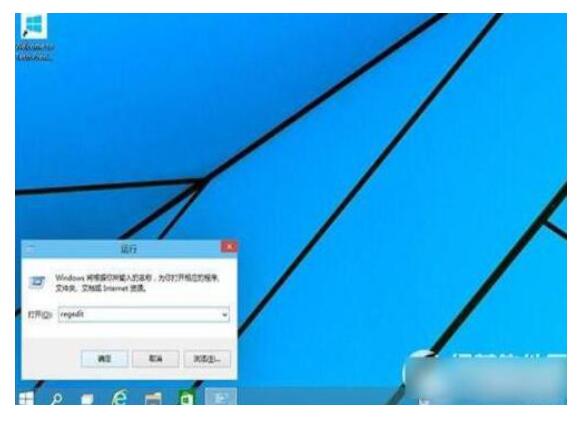
第三步、在Serialize项右侧窗口中,通过点击鼠标右键,新建一个DWORD值,名称为”StartupDelayInMSec“(不包含引号),然后通过双击该键值将其改为”0“(不包含引号)后,确定即可。
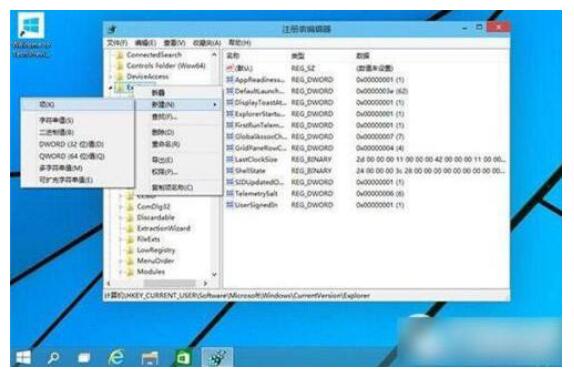
完成上面步骤后,重启计算机即可应用设置。如果你的Win10预览版中的”启动“文件夹内有大量的启动项的话,你将会看到他们更快的启动,虽然不能完全彻底的消除这种延迟,但是提升还是很明显的。当然如果你启动文件夹内没有启动程序的话,设置该项后你可能看不到什么变化。

-
BIOS
+关注
关注
5文章
469浏览量
45692
发布评论请先 登录
相关推荐
将DSP/BIOS 5应用程序迁移到SYS/BIOS 6

工控机bios如何修改引导方式
ipc820工控机bios如何设置
ipc820工控机怎么样用U盘重装系统
智能软启动柜面板怎么设置的
智能软启动柜浮球控制设置在哪
智能软启动柜怎么设置
软启动器需要设置哪些参数
技嘉Z790主板新版固件测试版出现BIOS冻结故障
研讯科技:研华工控机如何进入BIOS?研华工控进bios按键





 bios设置快速启动
bios设置快速启动
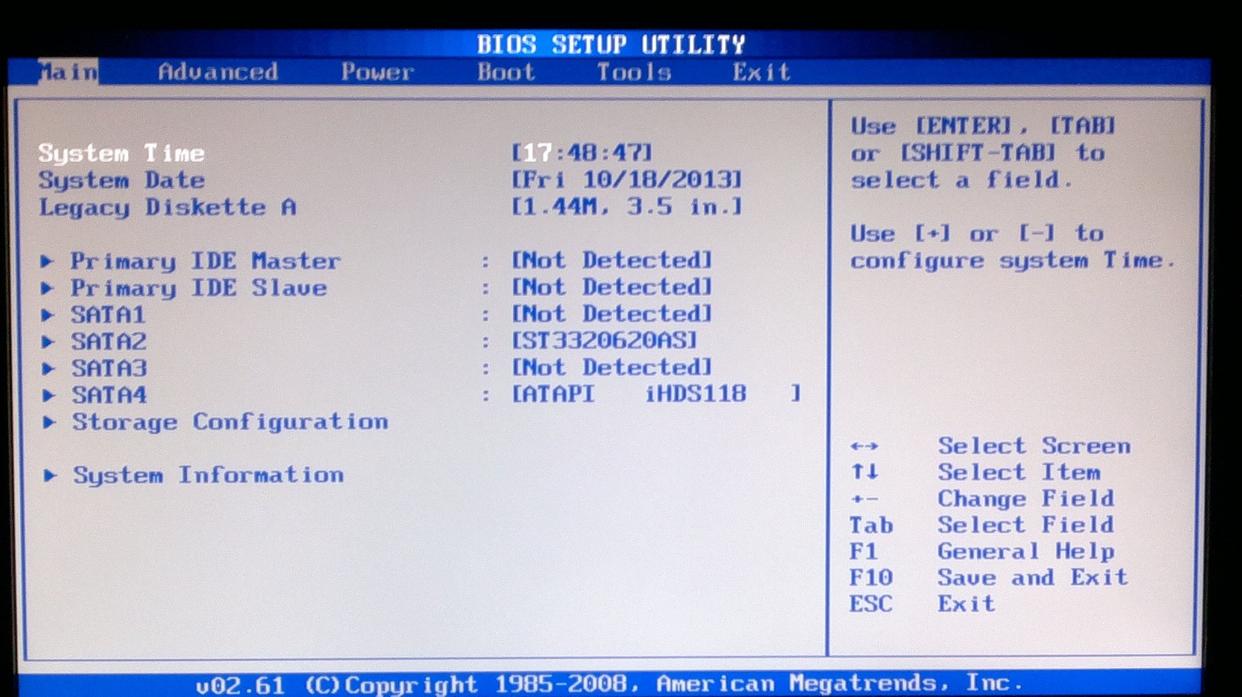
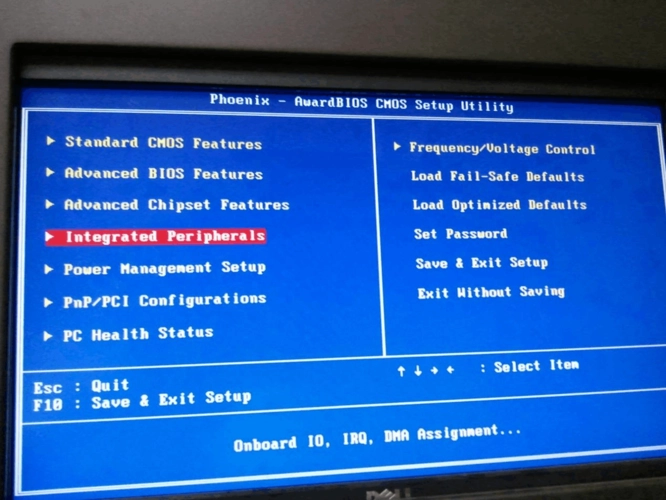











评论